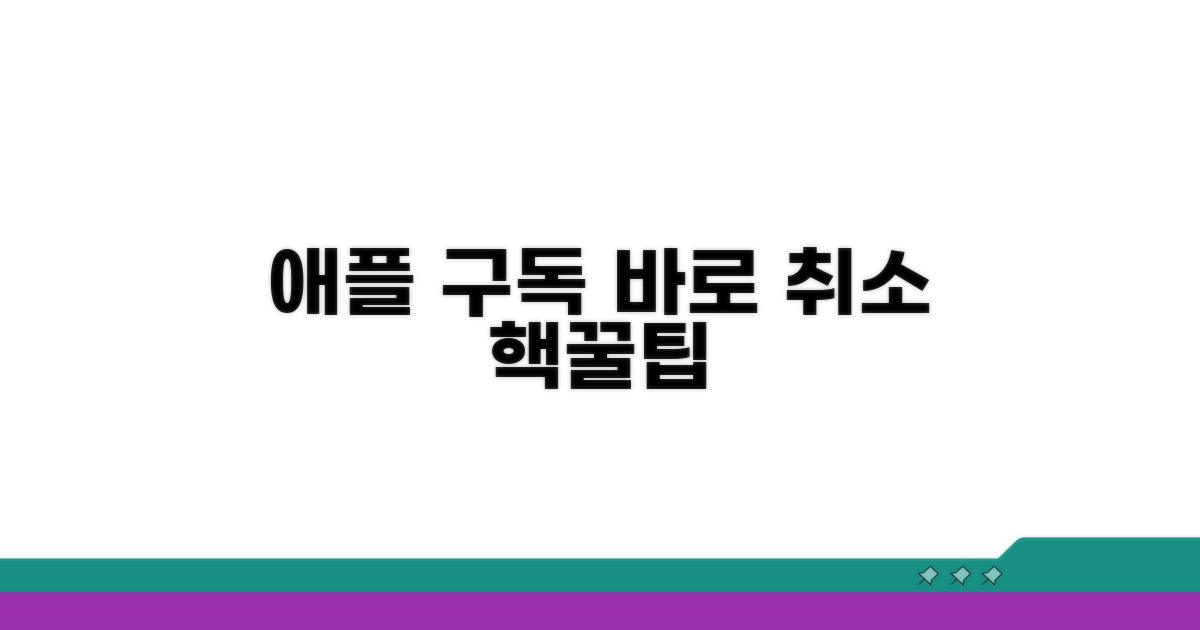애플 구독 취소, 혹시 모르고 계속 결제하고 계신가요? 아마 사용하지 않는 서비스인데도 매달 자동으로 빠져나가는 구독료 때문에 고민이 많으셨을 텐데요. 사실 애플 서비스 구독 해지 방법은 몇 가지 단계만 알면 누구나 쉽게 할 수 있답니다. 복잡하게 느껴질 수 있는 구독 취소 과정을 여러분이 가장 빠르고 확실하게 끝낼 수 있도록, 꼭 필요한 정보만 쏙쏙 골라 이 글에 담았습니다. 이제 더 이상 불필요한 지출 없이 깔끔하게 구독 서비스를 정리해보세요.
애플 구독 취소 쉬운 방법
많은 분들이 애플 서비스를 이용하면서 구독 관리의 필요성을 느끼실 텐데요. 특히 내가 원치 않는 구독이 자동으로 갱신되거나, 더 이상 사용하지 않는 서비스가 있다면 해지를 통해 불필요한 지출을 막아야 하죠. 오늘은 애플 구독 취소 방법에 대해 쉽고 자세하게 알려드릴게요.
| 구분 | 확인 방법 | 주요 확인 항목 |
| iPhone/iPad | 설정 > 사용자 이름 > 구독 | 활성 구독 목록, 갱신일 |
| Mac | App Store > 사용자 이름 > 계정 설정 > 구독 | 구독 정보, 관리 옵션 |
| Apple 웹사이트 | appleid.apple.com 접속 후 로그인 | 미디어 및 구입 항목 > 구독 |
팁: 구독 중인 서비스가 여러 개라면, 한 곳에서 통합 관리가 가능해요.
- 자동 갱신 설정 확인: 다음 결제일을 미리 파악하세요.
- 환불 정책 확인: 간혹 환불 가능한 경우도 있어요.
- 구독 해지: 원치 않는 구독은 즉시 해지하는 것이 좋아요.
애플 서비스 구독 취소는 어렵지 않으니, 오늘 알려드린 방법으로 깔끔하게 정리해보세요!
🤖 챗GPT 구독 해지, 지금 바로!
아래 버튼을 클릭하여 자세히 확인하세요.
서비스 해지 절차 확인
본격적으로 애플 구독 해지 방법을 알아보겠습니다. 복잡할 것 같지만, 몇 단계만 따라 하면 금방 완료할 수 있습니다.
먼저, 구독 중인 서비스 목록을 확인해야 합니다. 설정 메뉴에서 본인의 Apple ID를 누르고 ‘구독’ 항목으로 들어가면 현재 활성화된 모든 구독 서비스를 볼 수 있습니다. 여기서 어떤 서비스를 해지할지 결정하세요.
해지하려는 구독 항목을 선택하고 ‘구독 취소’ 버튼을 누르면 됩니다. 이 과정은 아이폰, 아이패드, 맥 등 모든 기기에서 동일하게 진행됩니다. 만약 구독 취소 버튼이 보이지 않는다면, 해당 서비스는 이미 만료되었거나 다른 방법으로 해지해야 할 수 있습니다.
주의사항: 구독을 취소하면 해당 구독 기간 종료 시점부터 서비스 이용이 중단됩니다.
- 기기별 확인: 사용 중인 모든 기기에서 구독 목록을 확인해보세요
- 결제일 확인: 취소 후 다음 결제일에 요금이 청구되지 않는지 확인하세요
- 환불 규정: 일부 서비스는 환불 규정이 다를 수 있으니 확인하세요
자세한 내용은 Apple 지원에서 구독 관리 방법을 참고하세요.
간편하게 구독 서비스 해지하세요!
아래 버튼을 클릭하여 자세히 확인하세요.
애플 구독 이용 안내
애플 서비스를 이용하다 보면 구독이 쌓이기 마련입니다. 불필요한 구독은 자동 결제를 유발하므로, 정기적으로 확인하고 해지하는 것이 좋습니다. 애플 구독 취소 방법을 정확히 알아두면 편리하게 관리할 수 있습니다.
| 기기 | 경로 | 소요시간 | 팁 |
| iPhone/iPad | 설정 > Apple ID > 구독 | 1-2분 | 최신 iOS 기준 |
| Mac | App Store > 계정 > 구독 관리 | 1-2분 | macOS 버전 확인 |
| Windows PC | iTunes 실행 > 계정 > 나의 Apple ID 보기 > 구독 | 2-3분 | iTunes 최신 버전 유지 |
구독 해지 시 주의사항: 구독을 해지해도 현재 결제 기간이 끝날 때까지는 이용 가능합니다.
- ✓ 해지 시점: 다음 결제일 전에 해지해야 추가 결제 방지
- ✓ 이용 기간: 해지해도 현재 구독 기간 만료일까지 사용 가능
- ✓ 환불: 특정 상황에서는 환불 요청 가능 (애플 고객센터 문의)
보다 자세한 내용은 애플 공식 지원 페이지에서 확인하세요.
불필요한 자동 결제, 지금 바로 막으세요!
아래 버튼을 클릭하여 자세히 확인하세요.
취소 시 주의사항 정리
구독 서비스를 해지할 때 흔히 발생하는 문제점과 이를 해결하는 방법을 알려드릴게요.
자동 결제일을 미리 확인하세요. 특히 여러 구독 서비스를 이용 중이라면, 결제일이 겹쳐 예상치 못한 지출이 발생할 수 있어요. 구독 취소를 결정했다면, 다음 결제일 전에 미리 해지하는 것이 좋습니다. 때로는 다음 결제일에 맞춰 해지하면 해당 월의 서비스는 계속 이용할 수 있기도 합니다.
환불 규정을 꼼꼼히 살펴보세요. 구독 서비스마다 환불 정책이 다릅니다. 이미 사용한 기간에 대한 요금을 환불받지 못하는 경우가 많으니, 해지 전에 서비스 약관이나 고객센터를 통해 환불 가능 여부와 조건을 확인하는 것이 중요합니다.
⚠️ 구독 해지 전 확인: 결제일, 환불 정책, 프로모션 기간을 꼭 점검하세요.
- 결제일: 다음 결제일 전에 미리 해지해야 추가 결제를 막을 수 있습니다.
- 환불 규정: 이미 사용한 기간이나 콘텐츠에 대한 환불 가능 여부를 확인해야 합니다.
- 프로모션: 무료 체험이나 할인 기간이 종료될 때 자동으로 결제될 수 있으니 주의해야 합니다.
추가 도움이 필요하면 애플 지원 페이지를 참고하세요.
자주 묻는 질문
✅ 사용하지 않는 애플 구독 서비스를 해지하려면 어떻게 해야 하나요?
→ 아이폰/아이패드에서는 ‘설정’ > 사용자 이름 > ‘구독’으로 이동하고, 맥에서는 ‘App Store’ > 사용자 이름 > ‘계정 설정’ > ‘구독’으로 이동하여 해지하려는 구독 항목을 선택한 후 ‘구독 취소’ 버튼을 누르면 됩니다.
✅ 애플 구독을 취소하면 즉시 서비스 이용이 중단되나요?
→ 구독을 취소하면 해당 구독 기간 종료 시점부터 서비스 이용이 중단됩니다. 즉, 이미 결제된 구독 기간 동안에는 계속 서비스를 이용할 수 있습니다.
✅ Apple 웹사이트에서도 애플 구독 목록을 확인하고 관리할 수 있나요?
→ 네, Apple 웹사이트(appleid.apple.com)에 접속하여 로그인한 후 ‘미디어 및 구입 항목’ > ‘구독’ 메뉴에서 현재 구독 중인 서비스 목록을 확인하고 관리할 수 있습니다.